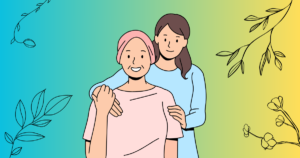今回はメディケアブックスで新規にストーリーを投稿する方法をお伝えします。
新規に投稿するには、ログインした後に、左のメニューの「ストーリー追加」→「新規投稿」をクリックしましょう。
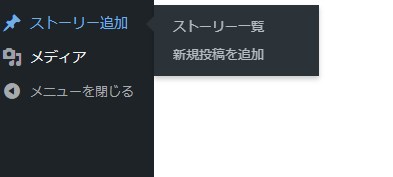
以下のような画面で、タイトル、内容を書いてください。
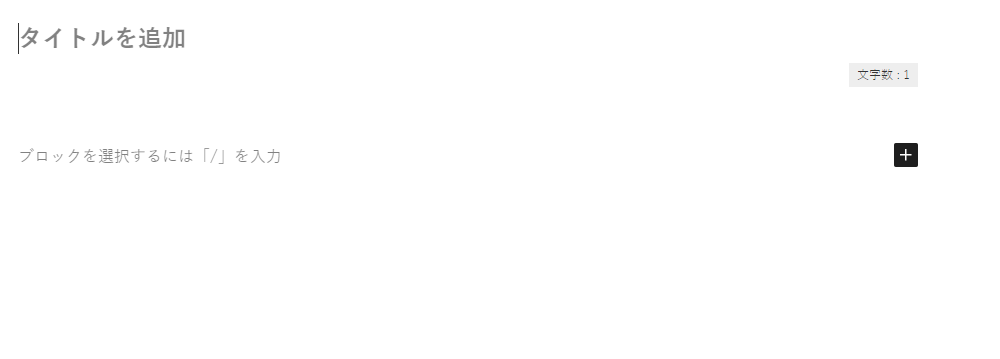
記事の中に画像を追加するには、上の画面のプラスボタンを押して画像が追加できます。また見出しなども追加できます。(下の画面)
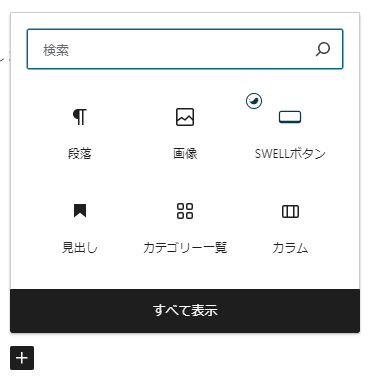
記事の内容を書き終えたら、右のメニューでカテゴリーを一つだけ選んでください。【重要】カテゴリーのメディケアブックスの使い方、お知らせは選ばないでください。なにも選ばない場合「医療・介護の読みもの」がデフォルトで選択されます。※現在はこの二つのカテゴリーは選択可能ですが、今後修正いたします。
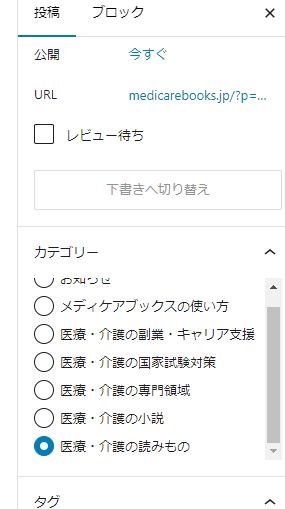
記事を目立たせるため、アイキャッチ画像のアップロードを行いましょう。アイキャッチ画像は1200pix×630pixを推奨します。画像はCANVAなどのサービスを使用して作成しましょう。右の投稿タブの中にアイキャッチの設定項目があります。
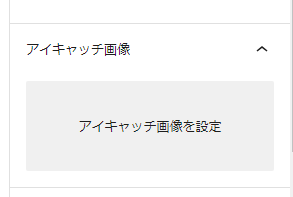
クリックアイキャッチ画像アップロードして、選択したら、を選んだら、「アイキャッチ画像を設定」をクリックしてください。
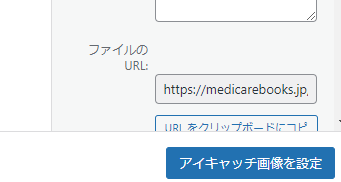
最終的な見え方は右上のメニューのパソコン画面のアイコン(下書き保存と公開の間のアイコン)をクリックしましょう。
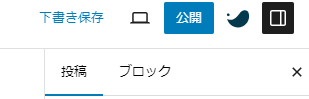
以下のメニューがポップアップしてきますので、新しいタブでプレビューで確認できます。
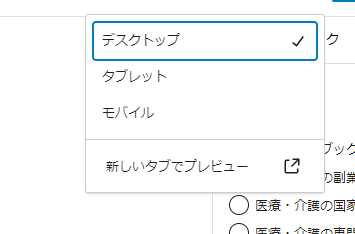
最終的に確認できたら、右上のメニューで公開をクリックしてください。
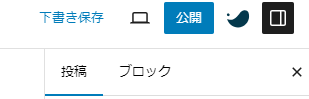


.png)
-300x158.png)